Narzędzie do stron w Adobe InDesign to praktyczne narzędzie, dzięki któremu możesz elastycznie przesuwać, skalować lub dopasowywać ramki stron w swoim układzie. Pozwala ono na precyzyjne edytowanie poszczególnych stron niezależnie od całkowitego rozmiaru dokumentu - idealne do kreatywnych projektów, gdzie wymagane są różne rozmiary lub orientacje stron. W tym przewodniku pokażę ci krok po kroku, jak efektywnie korzystać z narzędzia do stron, aby dostosowywać swoje układy indywidualnie i profesjonalnie. Zaczynajmy i optymalizujmy Twoje projekty!
Za pomocą narzędzia do stron (skrót Shift+P) w łatwy sposób możesz zmieniać format strony lub arkusza drukarskiego. Załóżmy, że zaprojektowałeś okładkę broszury, a teraz ma zostać dodany dodatkowy wyciąg, na którym mają znaleźć się dodatkowe treści lub na przykład pocztówki do odpowiedzi.
Możesz to łatwo osiągnąć za pomocą narzędzia do stron: najpierw zaznacz arkusz drukarski do edycji w paletach stron.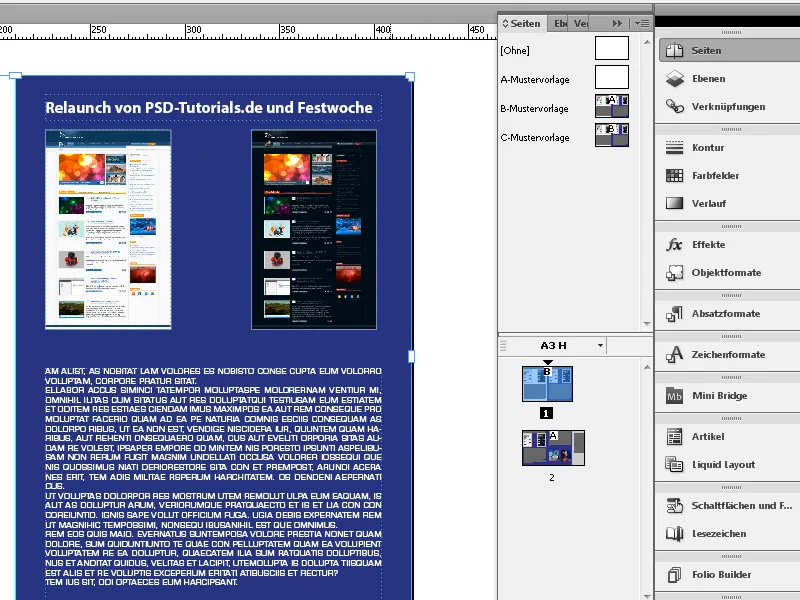
Następnie wybierz narzędzie do stron i kliknij nim na arkusz drukarski. Zostanie on zaznaczony, a w paletce sterowania pojawią się nowe opcje konfiguracji.
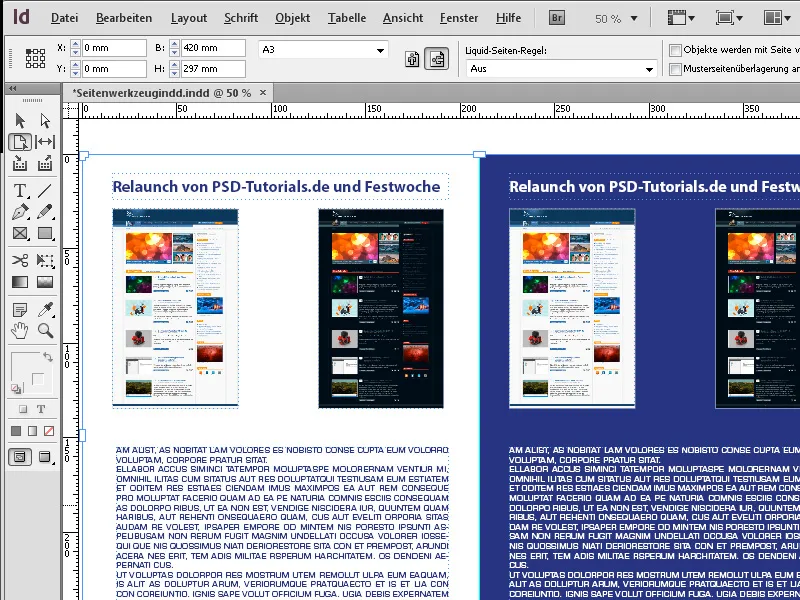
Teraz edytujesz w paletce sterowania szerokość arkusza drukarskiego - na przykład 520 mm. Jednakże w polu Kontrola płynności stron musisz wybrać ustawienie Wyłączone, ponieważ w przeciwnym razie elementy na arkuszu drukarskim proporcjonalnie do zmiany wielkości zostaną przesunięte.
Arkusz drukarski zmienia teraz swoją wielkość, zaczynając od zaznaczonego punktu odniesienia w paletce sterowania, do wprowadzonej wartości …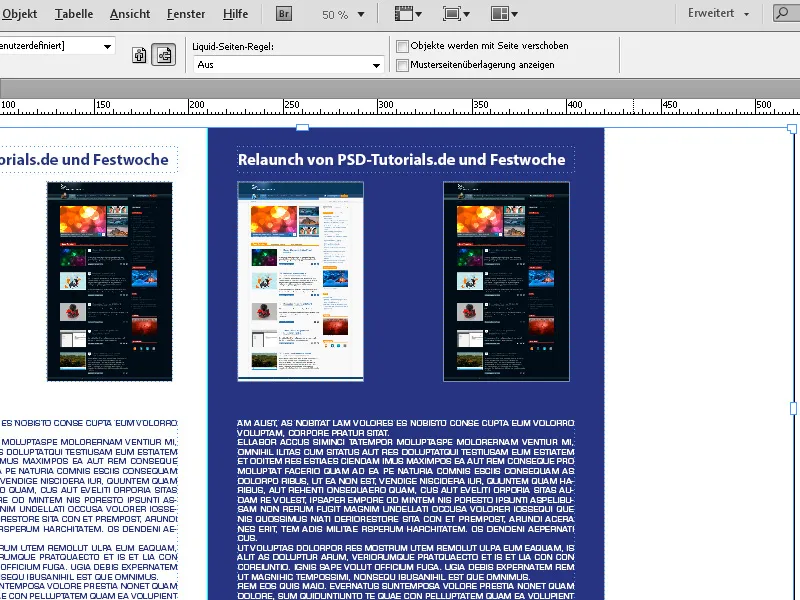
… i może być wypełniony żądaną zawartością.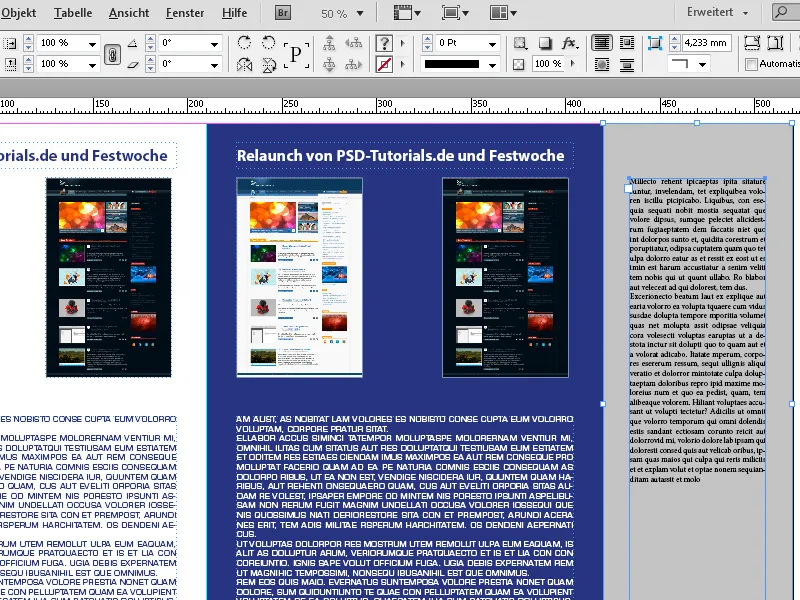
Z pomocą funkcji elastycznego układu za pomocą ustawienia Skaluj możesz także łatwo wypróbować alternatywę dla istniejącego układu.
Wybierz jako Kontrola płynności stron w paletce sterowania ustawienie Skaluj. Teraz możesz za pomocą narzędzia do stron i przyciśniętym przyciskiem myszy przesunąć uchwyty zaznaczonego arkusza drukarskiego i w ten sposób stopniowo zmieniać format.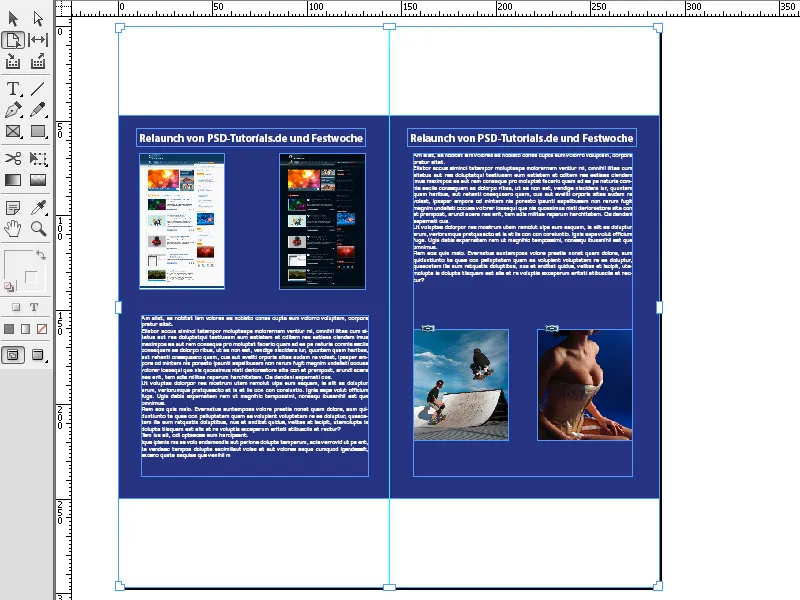
Aby przywrócić poprzedni rozmiar układu, puść mysz, w tym celu musisz jednocześnie nacisnąć klawisz Alt.
Jeśli chcesz, aby używane w układzie kształty lub obiekty dostosowywały się do nowego układu, wybierz jako Kontrola płynności stron ustawienie Obiektowe. Aby to zrobić, otwórz panel Elastyczny układ z menu Układ.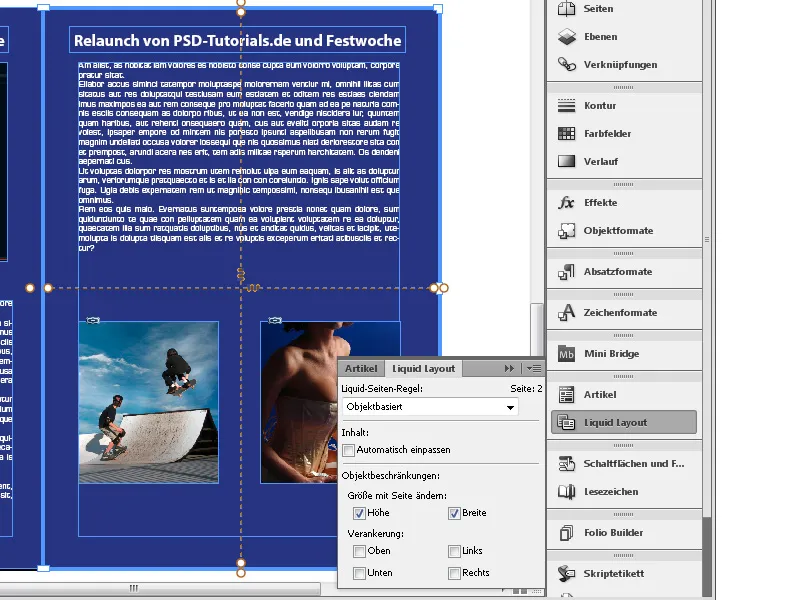
Teraz zaznacz pole wyboru dla Wysokości i Szerokości. Następnie za pomocą narzędzia do stron zaznacz obiekt, który ma dostosować się do nowego układu. Obiekt ten zostanie następnie otoczony grubą niebieską obwódką. Pojedyncza kreskowana linia sygnalizuje rozciąganie obiektu na osiach X i Y. Na końcach tych linii znajdują się wypełnione lub puste punkty.
W zależności od symbolu, małej grafiki na skrzyżowaniu linii z piórem oznacza, że kształt płynnie dostosowuje się do układu, a z zamkiem, że nie zmienia swojego rozmiaru. Klikając na wewnętrzne końce punktów, możesz wybrać inne ustawienie. Po włączeniu dostosowania kształt zmienia teraz swoją wielkość zgodnie z układem.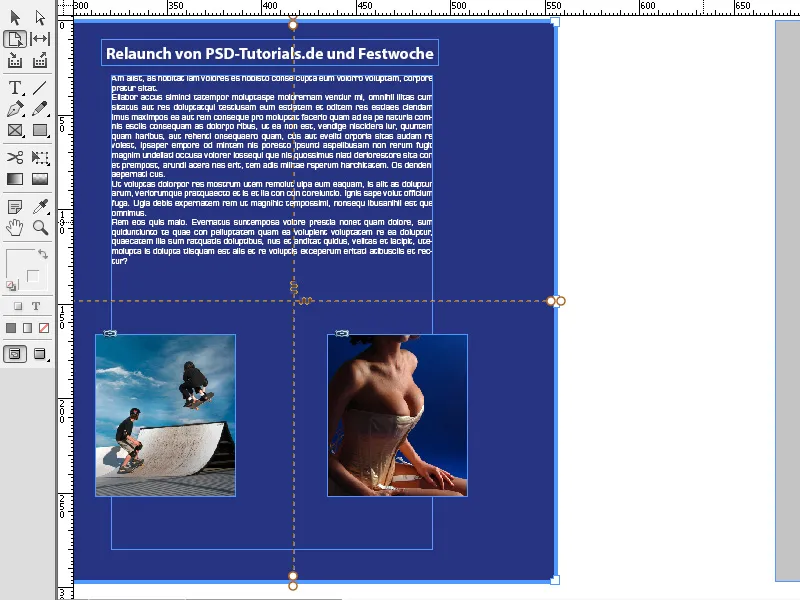
Narzędzie do stron w Adobe InDesign jest pomocnym narzędziem do elastycznej edycji poszczególnych stron w dokumencie. Oto najlepsze wskazówki, jak optymalnie wykorzystać narzędzie do stron:
1. Indywidualne skalowanie stron
Narzędzie do stron umożliwia niezależne dostosowywanie rozmiaru poszczególnych stron w stosunku do pozostałego układu:
- Tak to działa: Wybierz narzędzie do stron (Skrót: Shift+P) i kliknij na wybraną stronę. Następnie przeciągnij za rogi lub krawędzie, aby zmienić rozmiar strony.
- Wskazówka: Wprowadź dokładne wymiary w polu Ważne → Strona → Szerokość/Wysokość, aby dokonywać precyzyjnych zmian.
- Zalety: Idealne do układów z różnymi rozmiarami stron, takimi jak broszury z rozkładanymi stronami czy prezentacje.
2. Dostosowanie pozycji stron w dokumencie
Z narzędziem do stron możesz przesuwać strony w stosunku do innych obiektów w układzie:
- Tak to działa: Przeciągnij stronę za pomocą narzędzia do stron wewnątrz dokumentu na pożądaną pozycję.
- Wskazówka: Użyj inteligentnych linii pomocniczych, aby upewnić się, że strona jest ustawiona dokładnie.
- Zalety: Przydatne przy dokumentach z kreatywnymi układami, takimi jak magazyny z elementami nachodzącymi lub projekty z nietypowymi przekrojami stron.
3. Dostosuj układ strony do zgięcia i przycięcia
Pracując nad projektami drukarskimi, za pomocą narzędzi do stron możesz dostosowywać układ do linii zgięcia, znaków przycięcia lub specjalnych formatów:
- Wskazówka: Dostosuj rozmiar strony tak, aby prawidłowo uwzględnić obszary zgięcia lub przycięcia.
- Skrót: Naciśnij Ctrl+Alt+Shift+P (Windows) lub Cmd+Option+Shift+P (Mac), aby szybko przejść do ustawień rozmiaru strony.
Dodatkowa wskazówka profesjonalisty: Mieszanie standardowych i specjalnych stron
Jeśli twój projekt wymaga różnych rodzajów stron (np. pionowych i poziomych):
- Połącz narzędzie do stron z Panelami stron (Okno → Strony).
- Wskazówka: Najpierw ustaw standardowy rozmiar w Panelu stron, a następnie zmieniaj tylko specjalne strony za pomocą narzędzia do stron.
Narzędzie do stron otwiera pole do popisu twórczego i zapewnia profesjonalny i wszechstronny design – idealne do wymagających układów!


